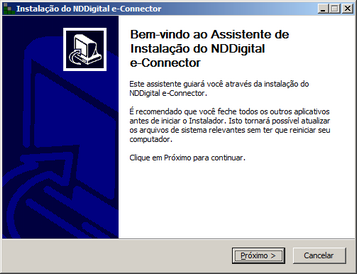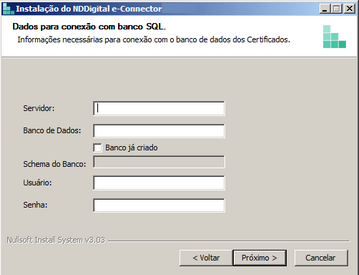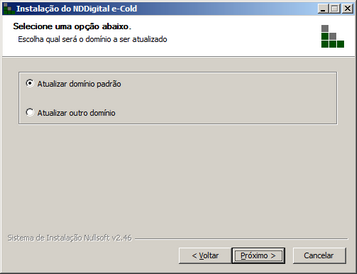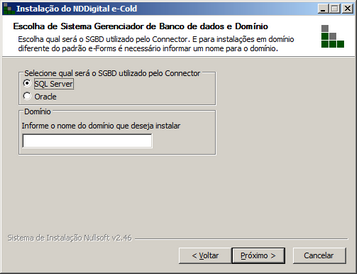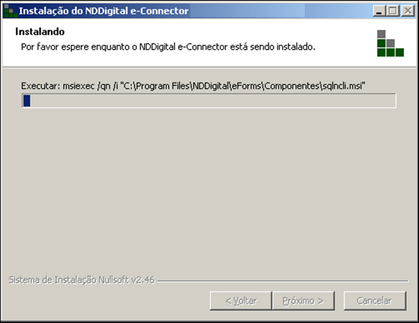Aplicando Update nos Módulos do e-Forms
Nas versões liberadas serão disponibilizados os arquivos de Update para cada módulo do e-Forms: e-Connector, e-Print e e-Cold.
Abaixo um exemplo de aplicação de Update no módulo e-Connector. Os update do e-Print e e-Cold seguem o mesmo modo de execução.
Para aplicar o Update da versão e-Forms, siga os passos abaixo:
Passo 1: Clique duas vezes no executável disponibilizado pela NDD. A tela abaixo será exibida:
Antes de aplicar o Update do módulo e-Connector, é necessário efetuar o backup da base de dados. Quando aplicado Update do Cold, os arquivos de estilos serão atualizados. Caso esteja sendo utilizada uma customização, deverá ser alterado manualmente o arquivo antigo para o arquivo que foi modificado. Clique em Próximo para prosseguir. |
A seguinte tela será apresentada quando não possuir a base de dados que serão armazenados os certificados:
Onde:
•Servidor: nome ou endereço IP do servidor;
•Banco de Dados: nome da base de dados;
•Opção “Banco já Criado”: esta opção será marcada quando a criação da base de dados de processamento do e-Connector for realizada através de script DDL, executado pela equipe responsável por manter o servidor de banco de dados no cliente. Caso a opção não seja marcada, será criado o banco de dados;
•Schema do Banco: Onde atualmente se encontra desabilitado devido a não possibilidade de alteração, sempre sendo criado como padrão com o seguinte nome "certificadodigital".
•Usuário: nome do usuário;
•Senha: senha do usuário em questão.
Após informar os dados, clique no botão Próximo para continuar.
Passo 2: A tela abaixo será apresentada ao aplicar o update do módulo e-Cold e e-Entry Documents:
O módulo e-Cold e e-Entry Documents possuem um instalador diferente para o SGBD Informix e é homologado para o Informix 9.40, 11.50 e 12.10. |
Escolha a opção desejada conforme a necessidade atual:
Para atualizar o domínio padrão selecione "Atualizar domínio padrão", e o mesmo é instalado ao realizar a instalação dos módulos da solução e-Forms uma vez.
Para atualizar outro domínio, selecione essa opção e outros domínios serão instalados ao realizar a instalação do sistema e-Forms mais de um vez, através de múltiplos domínios, ao selecionar esta opção será apresentada a tela abaixo para informar o nome do domínio escolhido para ser realizada a atualização.
Passo 3: Tela de progresso do update e-Connector, neste momento apenas aguarde:
Passo 4: Tela de finalização. Neste momento o Update já foi aplicado com sucesso: